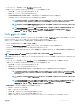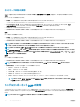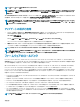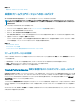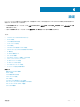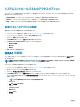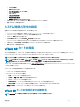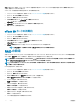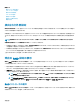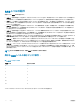Users Guide
関連リンク
現在の RAID 設定の表示
RAID コントローラの選択
検出された外部設定
RAID レベルの選択
物理ディスクの選択
仮想ディスク属性の設定
概要の表示
検出された外部設定
検出された外部設定 ページは、選択した RAID コントローラに外部設定の物理ディスクドライブが存在するか、システムに初期化されていない物理ディ
スクドライブがある場合にのみ表示されます。
外部設定は、システムに導入されたものの、連結されている RAID コントローラによる管理はまだ行われていない RAID 設定を含む一連の物理ディスク
ドライブです。物理ディスクドライブがひとつの
RAID コントローラから別の RAID コントローラに移動された場合は、外部設定が存在する可能性がありま
す。
メモ
: 外部設定のインポートは、セットアップユーティリティ > 詳細ハードウェア設定 > デバイス設定 からサポート可能にすることができます。
外部設定を無視する および 外部設定をクリアする の 2 つのオプションがあります。
• 外部設定に必要なデータが含まれている場合、外部設定を無視する をクリックします。このオプションをクリックすると、外部設定を含むディスクドライ
ブ容量を新しい仮想ドライブで使用することはできません。
• 外部設定を含む物理ディスクドライブ上にあるすべてのデータを削除するには、外部設定のクリア をクリックします。このオプションは、外部設定を含
むハードディスクドライブ容量を削除し、新しい仮想ドライブで使用できるようにします。
上記のいずれかのオプションを選択してから、次へ をクリックします。
現在の RAID 設定の表示
現在の RAID 設定の表示とコントローラの選択 ページは、システムに接続された対応 RAID コントローラ上にすでに設定されているすべての仮想ディ
スクの属性を表示します。これには
2 つのオプションがあります。
• 既存の仮想ディスクを変更せずに受け入れます。このオプションを選択するには、戻る をクリックします。既存の仮想ディスクにオペレーティングシステ
ムをインストールする必要がある場合、仮想ディスクのサイズと
RAID レベルが正しいことを確認してください。
• RAID 設定 ウィザードを使用して、既存仮想ディスクをすべて削除し、新しい起動デバイスとして使用する新規の仮想ディスクを 1 つ作成します。こ
のオプションを選択するには、
次へ をクリックします。
メモ: RAID 0 は、データ冗長性およびホットスペアを提供しません。他の RAID レベルはデータ冗長性を提供し、ディスクドライブ障害
時のデータの再構成が可能になります。
メモ: Lifecycle Controller を使用して作成できるのは 1 つの仮想ディスクのみです。複数の仮想ディスクを作成するには、オプション
ROM を使用します。オプション ROM にアクセスするには、起動中または POST 中に <Ctrl> <R> を押します。
RAID コントローラの選択
現在の RAID 設定の表示とコントローラの選択 ページには、システムに接続されている対応 RAID コントローラのすべてが表示されます。仮想ディスク
を作成する RAID コントローラを選択して、次へ をクリックします。
設定
49